Cómo Convertir Archivos FLAC a MP3 en Mac/Windows/Online
Por Manuel Gonzalez • 2025-10-23 19:09:33 • Soluciones
El formato de archivo FLAC es el códec de audio que es básicamente un formato musical sin pérdidas, en otras palabras, conserva la calidad del sonido sin ninguna pérdida. Pero por otro lado, es la captura de espacio de bits, cuando hablamos de formato MP3, a lo que se refiere el formato de codificación de audio digital. MP3 sigue una tecnología estándar que resulta en una mejor compatibilidad en un tamaño bastante pequeño en comparación con el formato FLAC. Por lo tanto, si necesitas obtener un formato de audio que capture menos tamaño y que sea compatible con la mayoría de los servicios del reproductor de medios y diferentes dispositivos, entonces convertir FLAC a MP3 sin perder calidad a través de un programa para convertir FLAC a MP3 será una buena idea.
- Parte 1. El Mejor Programa para Convertir FLAC a MP3 sin Perder Calidad
- Parte 2. Top 2 Programa Gratis para Convertir Audio FLAC a MP3
- Parte 3. Convertidor Online para Convertir FLAC a MP3
Parte 1. El Mejor Programa para Convertir FLAC a MP3 sin Perder Calidad
Wodershare UniConverter es la mejor convertidor para convertir audio FLAC a MP3 con buana calidad. Tiene características cautivadoras que son saludables para las operaciones de formato de video. Con la capacidad de convertir a numerosos formatos de archivo y editar los videos, Wondershare UniConverter es, a mi entender, el mejor y más recomendable software para convertir audios. También cuenta con la capacidad de convertir de FLAC en MP3 en lo que es el mejor. Este software es totalmente compatible con los sistemas operativos Windows y Mac y funciona sin problemas en ellos. Tiene una velocidad de conversión rápida y la calidad de salida es notable y de alta calidad. Wondershare UniConverter es el mejor programa disponible para convertir de FLAC a MP3.
¿Cómo convertir archivos FLAC a MP3 en Mac & Windows?
Paso 1 Importar archivos FLAC a UniConverter
Inicia Wondershare FLAC to MP3 converter y haz clic en el botón Agregar archivos debajo de la sección Convertidor de Video para insertar archivos FLAC. También tiene la opción de arrastrar archivos y colocarlos en el panel principal.
![]()
Convertir Ahora Convertir Ahora![]() Descarga Segura y Gratuita
Descarga Segura y Gratuita
Paso 2 Elegir MP3 como formato de salida
Cuando el archivo haya terminado de cargarse, selecciona la pestaña MP3 en la pestaña Audio como formato de salida, que se encuentra debajo de la lista desplegable Formato de salida.
![]()
Paso 3Convertir archivos FLAC a MP3 en Windows / Mac
Puedes presionar el botón Convertir Todo para comenzar a convertir un FLAC en MP3 de forma fácil, y puedes encontrar los archivos convertidos en el desplegable Convertido .
![]()
 Wondershare UniConverter - Tu Completa Caja de Herramientas de Video para Windows/Mac
Wondershare UniConverter - Tu Completa Caja de Herramientas de Video para Windows/Mac

- Admite más de 1000 formatos de medios para convertir, como MP4/MKV/AVI/MOV/MP3/WAV y muchos más.
- Puedes cortar no solo audio WAV, sino también archivos multimedia en más de 1000 formatos de archivo.
- Edita videos con funciones de corte, recorte, efecto, rotación, añadir marcas de agua, entre otras.
- La herramienta de compresión de video hará que un archivo de video de gran tamaño sea más pequeño apropiado para tu dispositivo.
- Caja de herramientas con funciones adicionales, que incluyen Creador GIF, Reparador de metadatos de medios, Grabador de CD, Convertidor de Imagen, etc.
- SO soportado: Windows 10/8/7/2003/Vista/XP, Mac OS 10.15 (Catalina), 10.14, 10.13, 10.12, 10.11, 10.10, 10.9, 10.8, 10.7, 10.6.
Parte 2. Top 2 Programa Gratis para Convertir Audio FLAC a MP3
1. Convertidor FLAC a MP3 gratuito
Free FLAC to MP3 Converter es un software simplificado pero potente que ejecuta de forma armónica la conversión gratuita de FLAC a MP3. Este conversor gratuito de FLAC a MP3 es fácil de usar ya que el tablero de instrumentos tiene todas las funciones de operación requeridas en la interfaz principal. Es compatible con Windows. El proceso de conversión es bastante simple, ya sea simplemente arrastrando y soltando o agregando archivos para la conversión al software. Uno puede convertir por lotes utilizando el software. También incorpora un editor de metadatos.
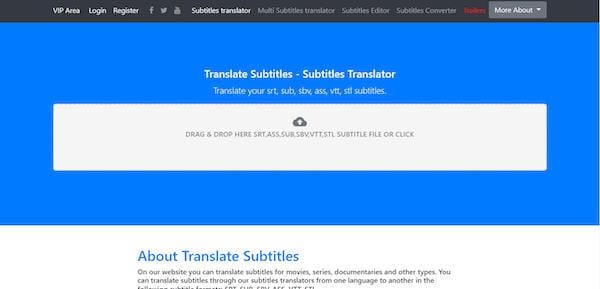
Pros
- Software sencillo y fácil de usar.
- Capacidad de conversión por lotes.
- Contiene un editor de metadatos.
Cons
- Sólo admite un número limitado de formatos de archivo.
- Baja velocidad de conversión
¿Cómo convertir FLAC a MP3 con Free FLAC a MP3 Converter?
Paso 1. Una vez que haya terminado de descargar, inicia el convertidor gratuito de FLAC a MP3 y haz clic en Add ... o arrastra y suelta directamente los archivos FLAC a la interfaz principal desde tu PC.
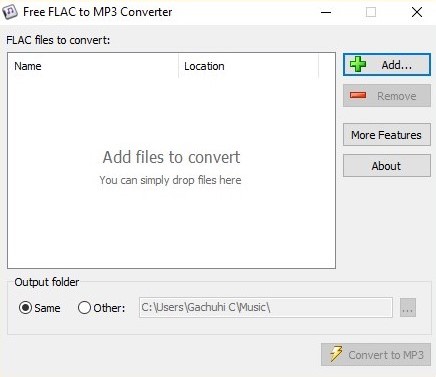
Paso 2. Pulsa ... para especificar la carpeta de destino donde guardará el archivo MP3 convertido. Ten en cuenta que el convertidor gratuito de FLAC a MP3 se guarda automáticamente en la carpeta de archivos originales, puedes cambiarlo a una carpeta diferente o nueva para una ubicación más sencilla según sus preferencias.

Paso 3. Cuando todo esté listo, presiona Convert to MP3 para iniciar la conversión gratuita de FLAC a MP3 de inmediato.

Convertir Ahora Convertir Ahora![]() Descarga Segura y Gratuita
Descarga Segura y Gratuita
2. FLAC MP3 Converter
Este es un software de MacOS que realmente se ejecuta de manera ejemplar. Tiene excelentes características y es útil para convertir FLAC a MP3 gratis. Es un programa gratuito de conversión de FLAC a MP3 disponible en iTunes. Tiene capacidades de procesamiento por lotes y admite la conversión a numerosos formatos de archivo. Cuenta con opciones de edición, extracción, fusión y recorte para obtener un audio o sección de un video. Es compatible con la última versión de MacOS así como con otras versiones posteriores y puede usarse para compartir los archivos convertidos a otros dispositivos iOS con facilidad, y está seguro de que los archivos multimedia se reproducirán en ellos.
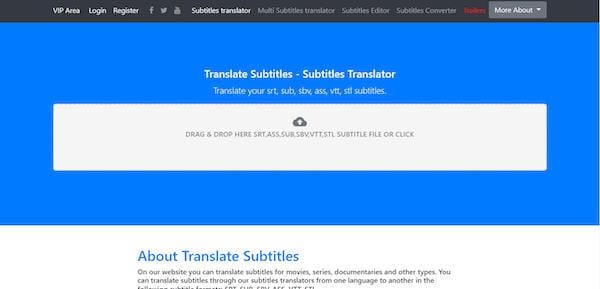
Pros
- Velocidad de conversión rápida.
- Soporta numerosos formatos de archivo.
- Tiene funciones de edición, extracción y mezclado.
Cons
- Solo trabaja en MacOS.
- Ciertas funciones requieren algo de conocimiento previo (know-how) para ejecutar: es un poco complejo para el usuario novato.
Convertir Ahora Convertir Ahora![]() Descarga Segura y Gratuita
Descarga Segura y Gratuita
¿Cómo convertir gratis FLAC a MP3 Mac?
Paso 1. Inicia el convertidor de FLAC MP3 en tu Mac y haz clic en Add Video para agregar su archivo FLAC.
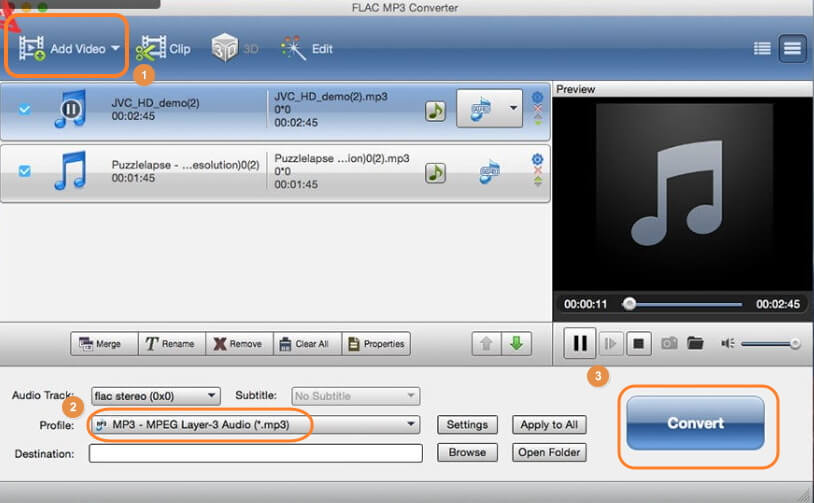
Paso 2. Haz clic en la flecha desplegable al lado de Profile y elige MP3-MPEG Layer-3 Audio para confirmar MP3 como el formato de salida.
Paso 3. Presiona el botón Convert cuando todo esté configurado y obten el archivo convertido del destino proporcionado.
Parte 3. Convertidor Online para Convertir FLAC a MP3
Flac to mp3 online
Este convertidor gratuito de FLAC a MP3 en línea está específicamente diseñado para convertir FLAC a MP3. Flac to mp3 online es un convertidor gratuito de FLAC a MP3 en línea. El sitio es elaborado y produce resultados de alta calidad después de la conversión. El proceso de conversión es automático y se proporciona un enlace de descarga al archivo convertido después de la conversión.
¿Cómo convertir gratis FLAC a MP3 en línea?
- Sube el archivo FLAC desde PC, Cloud o vía URL.
- Ya que es solo un convertidor de FLAC a MP3, espera a que el proceso de conversión se realice de modo automático.
- Al final, se mostrará un enlace de descarga al archivo convertido. Puedes usarlo de manera segura para descargar el archivo convertido.

Pros
- Conversión de buena calidad.
- Herramientas concisas y bien elaboradas.
- Velocidad de conversión impecable.
Cons
- Solo soporta conversiones de FLAC to MP3.
- No soporta conversión de lotes.
- No soporta archivos de gran tamaño.
Conclusión
Buscar una herramienta para convertir archivos FLAC a MP3 sin perder calidad es una tarea ardua en sí misma y obtener la mejor herramienta es a veces un asunto complejo. Se describieron algunos de los mejores convertidores de FLAC a MP3 gratuitos, tanto en línea com fuera de línea. Que yo sepa, UniConverter es simplemente la mejor herramienta para el trabajo, es rápido y efectivo con un elegante tablero de instrumentos. Prueba esta herramienta GRATIS y descubre por ti mismo las múltiples funciones que esta herramienta tiene para ofrecer.

Manuel Gonzalez
staff Editor